
지난 게시글에서 구글파이낸스 함수를 통해서 구글 스프레드시트에서 특정 주식의 주가등 다양한 정보를 불러오는 내용을 공유했습니다.
이번에는 구글파이낸스 함수와 인덱스 함수를 사용하여 특정일의 종가를 가져오는 방법을 알아보겠습니다.
오늘은 새롭게 인덱스를 함수를 알아봅니다.
인덱스 index함수는 지정된 행열에서 해당 내용을 가져오라는 함수입니다.
특정일자 주식 종가 가져오기
1.지금까지 알아본 구글 스프레드시트 기능으로 매매일지를 한번 만들어보았습니다.
아래와 같이 만들려면 숫자 서식, 조건부 서식, 데이터 확인, 구글파이내스 함수 등의 사용법을 알아야 합니다.
혹시 생각이 안나면 이전 게시물에서 확인해보시면 됩니다.

구글파이낸스 함수를 이용해서 현재가까지 가져왔는데요, 매수한 날의 종가를 확인해보고 싶습니다.
그러면 서식 넣는 창에 구글파이낸스 함수를 통해 입력하면 됩니다.
=GoogleFinance(B2, “close”, A2)
B2셀에 있는 티커를 참고해서 A2일의 종가를 가져와라 라는 명령어입니다.
2.이렇게 입력하면 로딩되는 메시지가 나오다가 아래화면처럼 date와 close 제목명과 해당일자와 종가가 딱 나타납니다.

그런데 내가 필요한것은 종가만 H2자리에 넣고 싶습니다.
이럴때 필요한 함수가 인덱스 index함수입니다.
인덱스 함수는 지정된 행열에서 해당 데이터를 가져오라는 함수입니다.
INDEX(참조, 행, 열, 범위)
3.그래서 인덱스 함수로 좀전에 만든 구글파이낸스함수를 감싸 안습니다.

=index(GoogleFinance(B2, “close”, A2),2,2)
구글파이낸스로 데이터를 가져오는데 그중에서 2행2열 데이터만 가져오렴 이라는 명령어입니다.
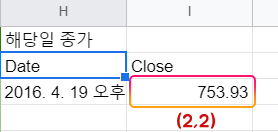
즉 제일 처음 종가를 가져오라는 구글파이낸스 함수를 입력하면 위화면처럼 나타납니다.
이중 종가인 2행2열 데이터만 가져오고 싶어서 인덱스함수에 2,2를 입력한 것입니다.
INDEX(참조, 행, 열, 범위)
4.이제 무사히 종가를 불러오는 함수를 완성했습니다. h2 해당 셀끝을 잡고 쭉 내려서 해당 열에 같이 반영합니다.
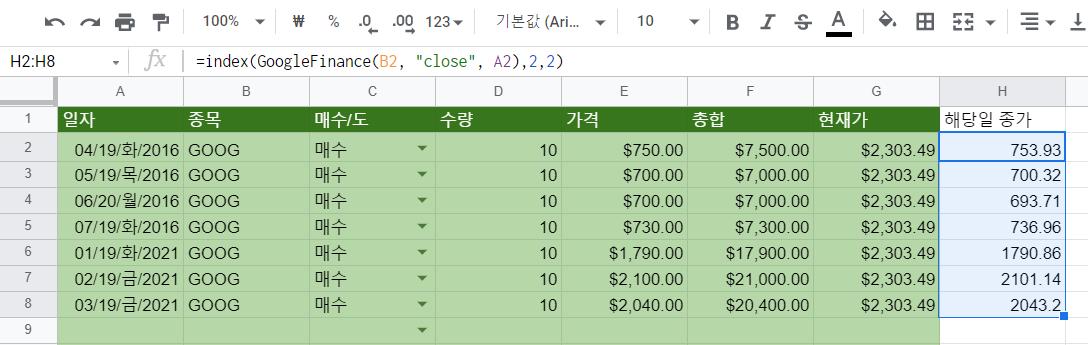
이제 각 해당일자의 종가를 확인할 수 있습니다.
5.그런데 종가가 나오는 셀을 달러로 서식을 변경하고 싶습니다.
기억하시나요? 서식>숫자>미국달러를 선택합니다.
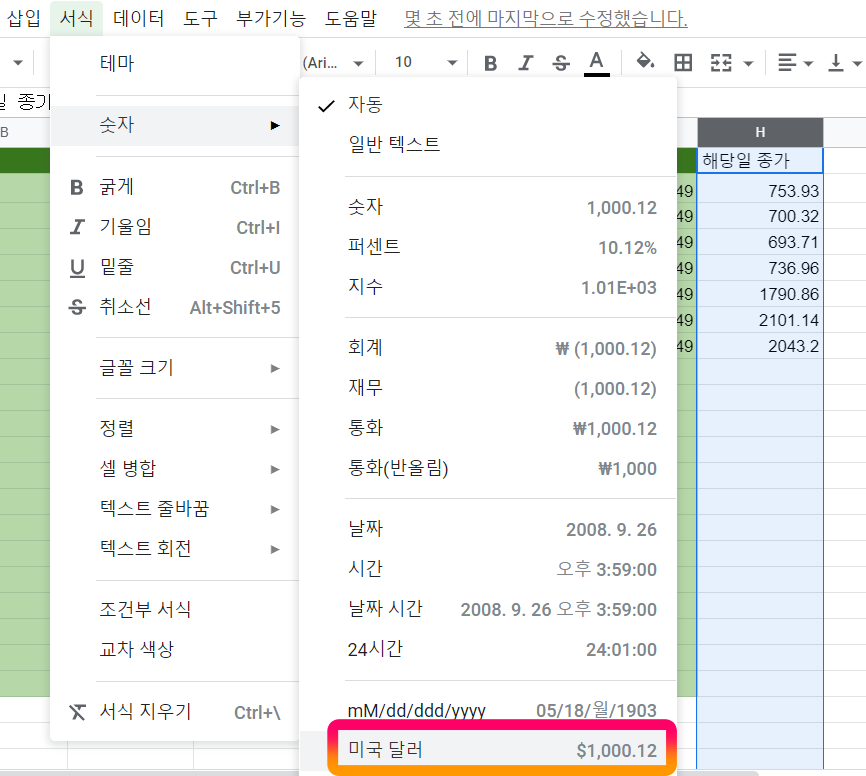
이제 달러표시가 각 숫자앞에 붙어 표시됩니다. 해당 열은 달러 표시로 서식이 지정되었습니다.
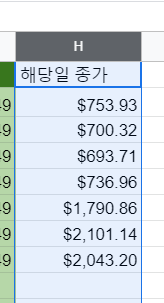
다음시간에는 iferror함수를 이용해서 좀 더 깔끔하게 데이터를 가져 오는 것을 알아보겠습니다.
⌘ 구글 드라이브 스프레드시트 입문기
1. 구글 스프레드시트 사용법 : 파일 생성, 저장하기
2. 구글 스프레드시트 사용법 : 오프라인작업, 공유, 즐겨찾기
5. 구글 스프레드시트 사용법 5 : 시트 추가, 행 열 삽입
6. 구글 스프레드시트 사용법 7: 드롭다운 목록 만들기
9.구글 스프레드시트 사용법 : 버전정보 (수정파일 되돌리기 복원)
(파트너스 활동을 통해 일정액의 수수료를 제공받을 수 있습니다)